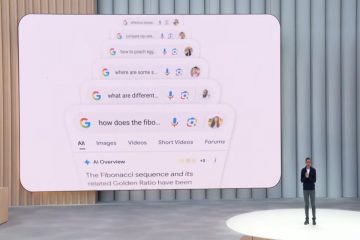Du kan installera Windows 11 på en virtuell VirtualBox-maskin, och i den här guiden kommer du att lära dig hur. VirtualBox är en virtualiseringsplattform med öppen källkod från Oracle som gör det enkelt att skapa virtuella maskiner för att köra Windows 11, Windows 10 eller ett annat operativsystem vid sidan av huvudinstallationen på samma hårdvara.
Om du vill installera Windows 11 22H2 eller 21H2 utan lösningar måste du installera VirtualBox 7 eller högre, eftersom från och med releasen inkluderar virtualiseringsplattformen stöd för TPM 1.2 och 2.0 och Secure Boot för att uppfylla hårdvarukraven. Annars får du meddelandet”Den här datorn kan inte köra Windows 11″under installationen.
Den här guiden lär dig stegen för att skapa en virtuell maskin och installera Windows 11 på VirtualBox.
Installera Windows 11 på VirtualBox
Om du planerar att konfigurera en virtuell Windows 11-dator måste du installera VirtualBox, ladda ner den senaste ISO-filen för Windows 11 och sedan fortsätta med instruktionerna nedan.
För att installera Windows 11 22H2 eller 21H2 på en VirtualBox virtuell maskin, använd dessa steg:
Öppna VirtualBox.
Klicka på menyn Maskin och välj alternativet Ny.
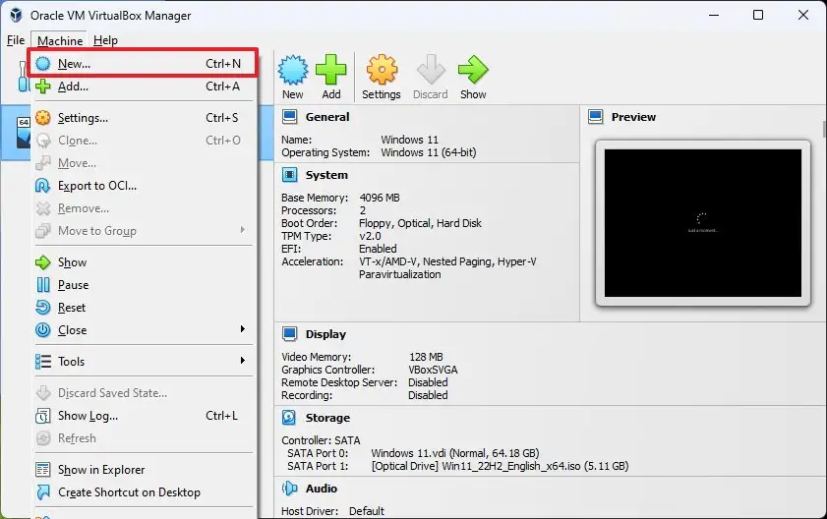
I Namn-fältet, bekräfta ett beskrivande namn för den virtuella maskinen – till exempel Windows 11.
(Alternativ nal) I inställningen “Mapp”, ange platsen för att lagra den virtuella maskinen.
I inställningen “ISO-bild”, ange sökvägen och Windows 11 ISO-filnamn.
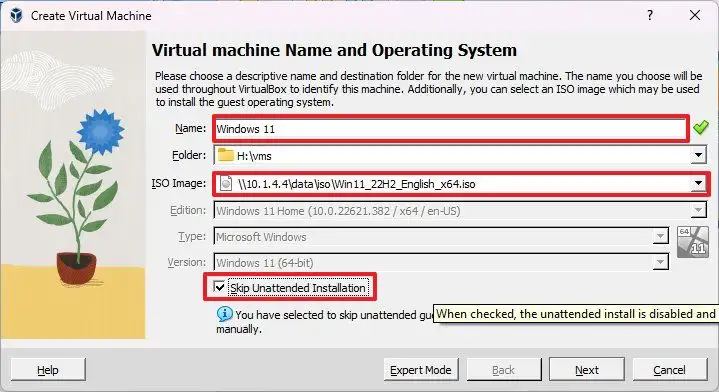
Markera alternativet “Hoppa över obevakad installation”.
Klicka på Nästa-knapp.
Välj 4 GB eller mer systemminne att allokera för maskinen.
Välj två eller flera processorer, beroende på din maskinvarukonfiguration.
Markera alternativet Aktivera EFI.

Kontrollera “Skapa en virtuell hårddisk”Disk Now” alternativet.
Välj 64GB eller m eller installera Windows 11 på den virtuella maskinen.
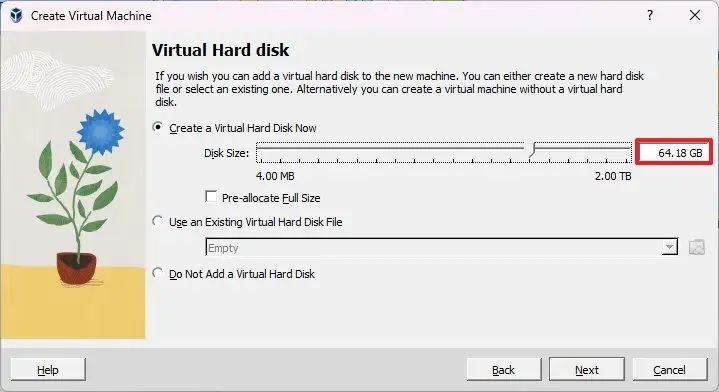
Klicka på knappen Nästa.
Klicka på knappen Slutför.
Högerklicka på den virtuella maskinen, välj undermenyn Start och välj alternativet Normal start.
På installationssidan för Windows klickar du på knappen Nästa .
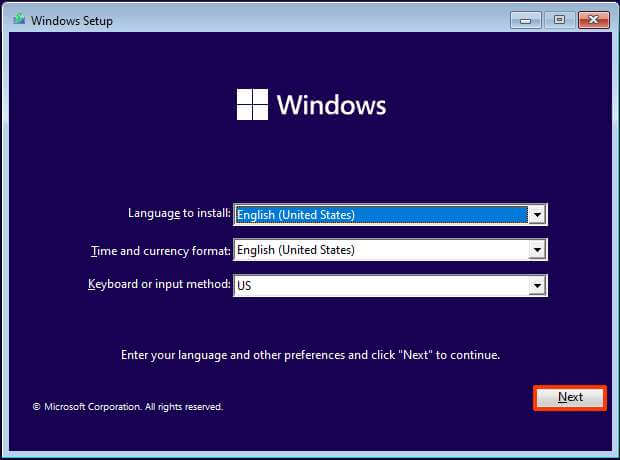
Klicka på Installera nu-knappen.
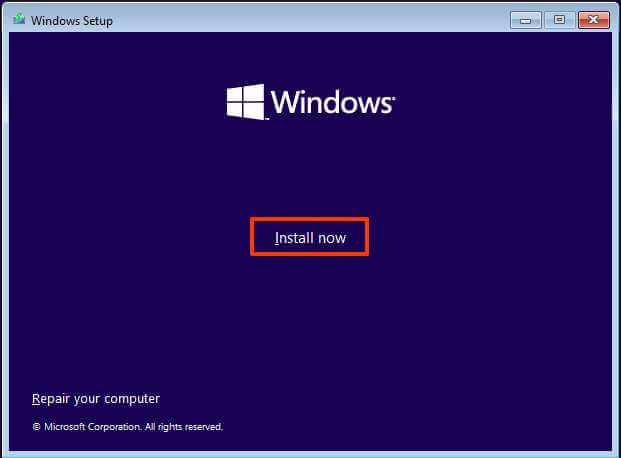
(Valfritt) Klicka på
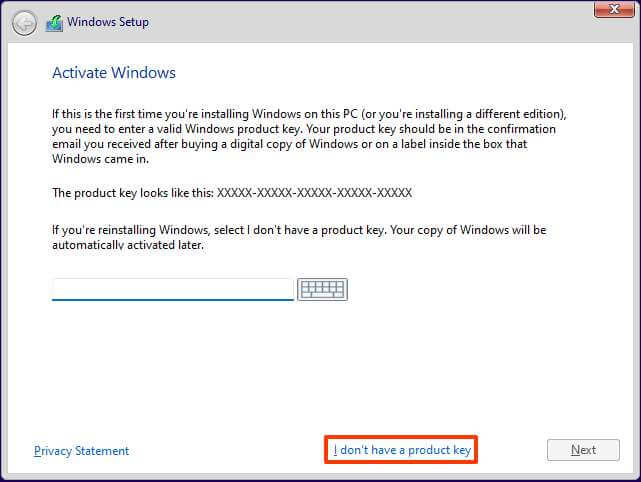
Välj den version av”Windows 11″som din licensnyckel aktiveras (om tillämpligt).
Markera alternativet “Jag accepterar licensvillkoren” .
Klicka på knappen Nästa.
Välj alternativet “Anpassad: Installera endast Windows (avancerat)”.
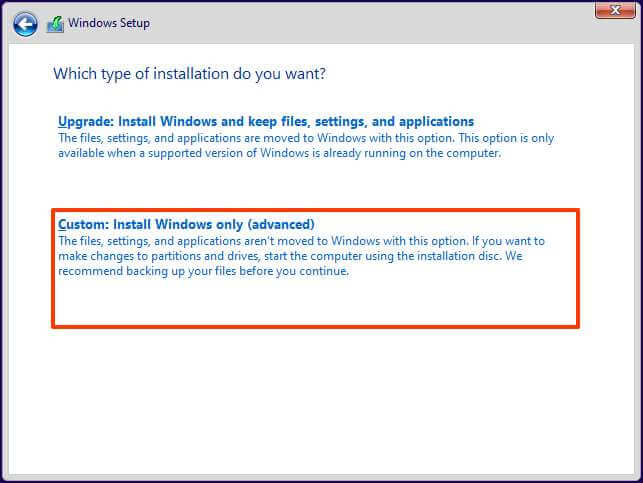
Välj hårddisk (Drive 0 Unallocated Space) för att installera Windows 11 22H2 eller 21H2 på en VirtualBox virtuell maskin.
Klicka på knappen Nästa.
Välj din regioninställning efter installationen på första sidan i out-of-the-box-upplevelsen (OOBE).

Klicka på Ja-knappen.
Välj din tangentbordslayoutinställning.
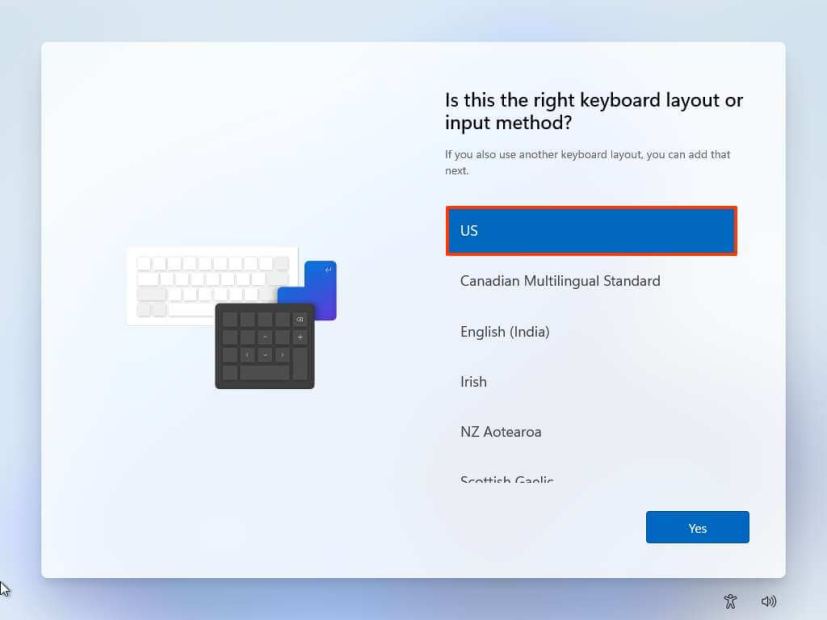
Klicka på Ja-knappen.
Klicka på knappen Hoppa över om du inte behöver konfigurera en andra layout.
Datorn ansluter automatiskt till nätverket om den använder en Ethernet-anslutning. Om du har en trådlös anslutning måste du ställa in anslutningen manuellt (en säkerhetsnyckel kan behövas).
(Valfritt) Bekräfta ett namn för datorn.
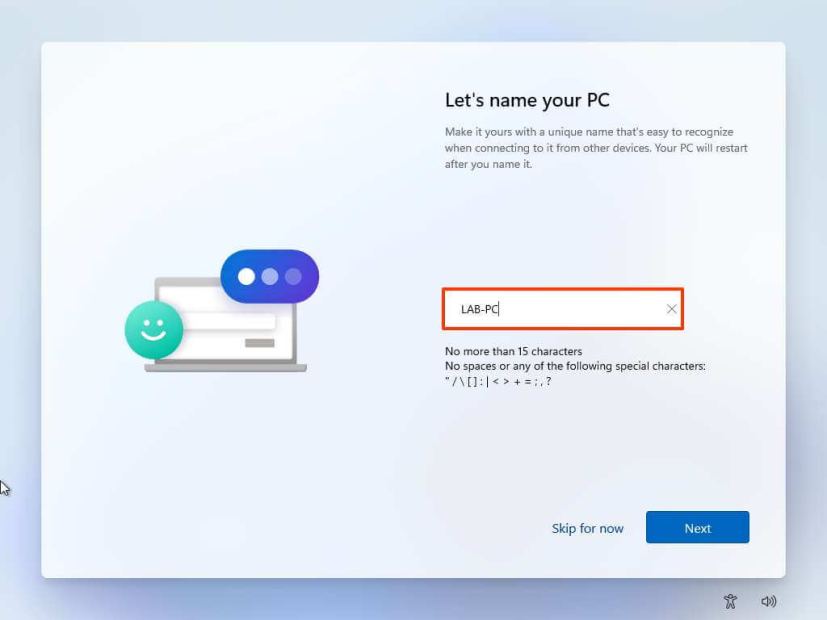
Klicka på knappen Nästa. (Enheten startar om automatiskt.)
Välj alternativet “Konfigurera för personligt bruk” om du konfigurerar en kopia av Windows 11 Pro. har inte det här alternativet.
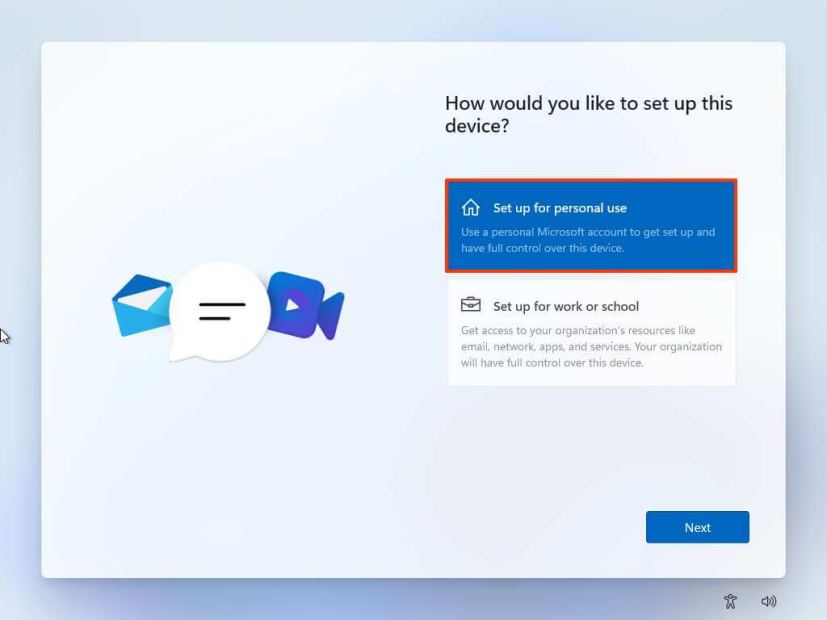
Klicka på knappen Nästa .
Klicka knappen Logga in.
Bekräfta ditt Microsoft-kontos e-postadress, telefonnummer eller Skype-identifikation för att skapa ett konto.
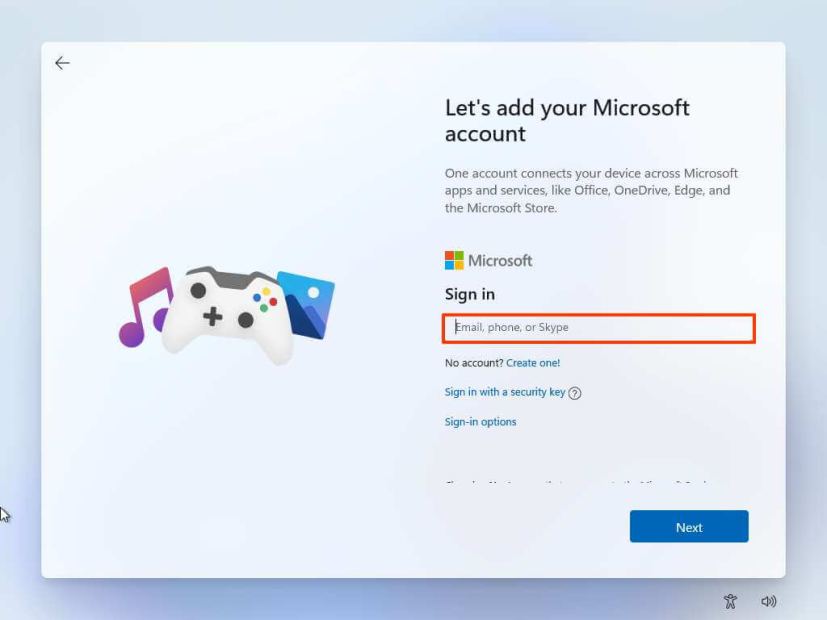
Klicka på knappen Nästa.
Bekräfta lösenordet för ditt Microsoft-konto.
Enbart @media-skärm och (min-bredd: 0px) och (min-höjd: 0px) ) { div[id^=”bsa-zone_1659356193270-5_123456″] { min-width: 300px; min-höjd: 250px; } } @media only-skärm och (min-bredd: 640px) och (min-höjd: 0px) { div[id^=”bsa-zone_1659356193270-5_123456″] { min-width: 120px; min-höjd: 600px; } }
Klicka på knappen Nästa .
Klicka på inställningen “Visa fler alternativ”.
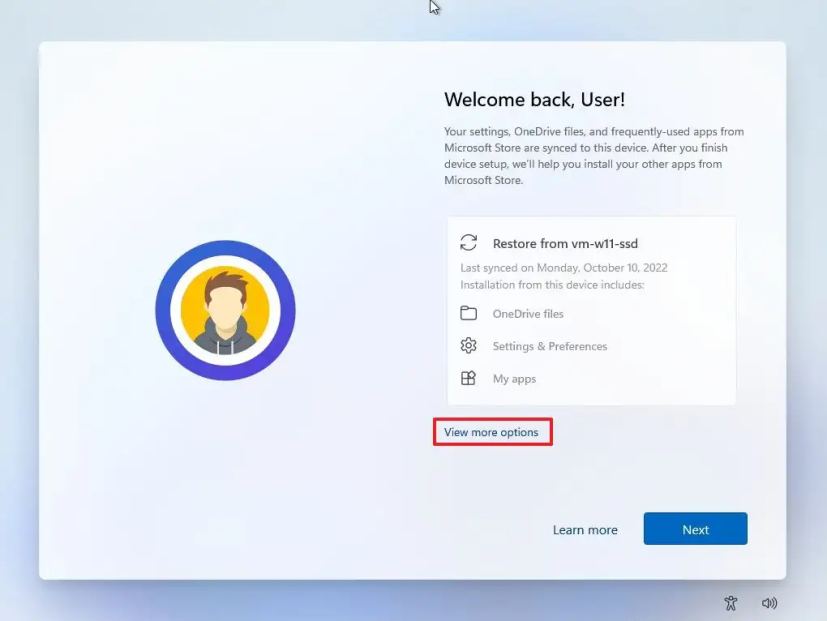
Välj alternativet “Konfigurera som ny enhet”.
Klicka på knappen Nästa. p>
Klicka på knappen Skapa PIN.
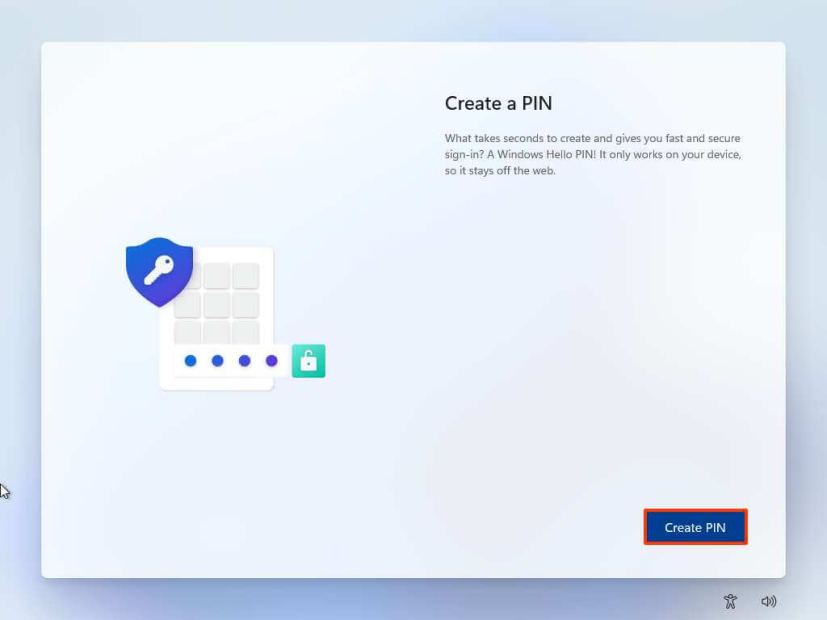
Skapa en ny fyra-siffer PIN.
Klicka på knappen OK.
Bekräfta sekretessinställningarna bäst passar din situation genom tur slå på eller av vippomkopplaren för varje inställning.
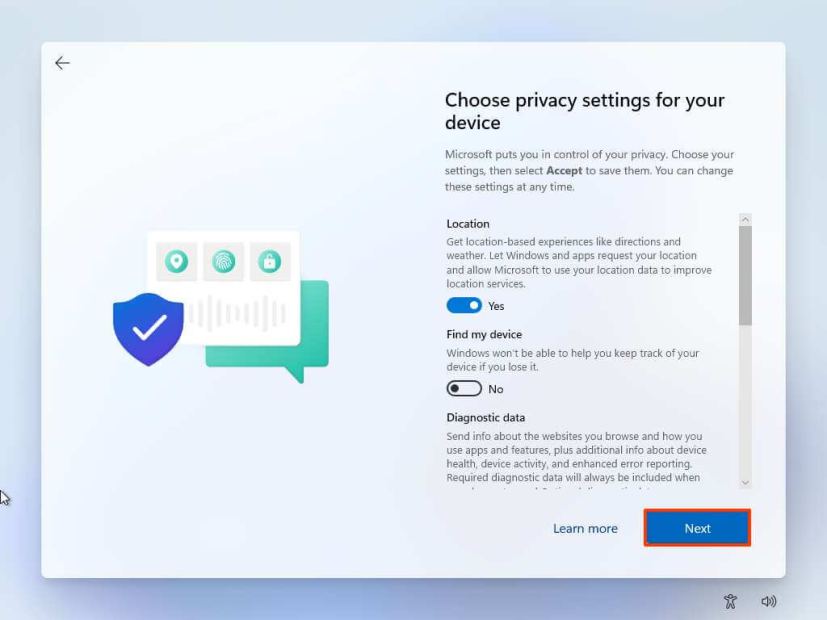
Klicka på knappen Nästa.
Klicka på knappen Nästa igen.
Klicka på knappen Acceptera .
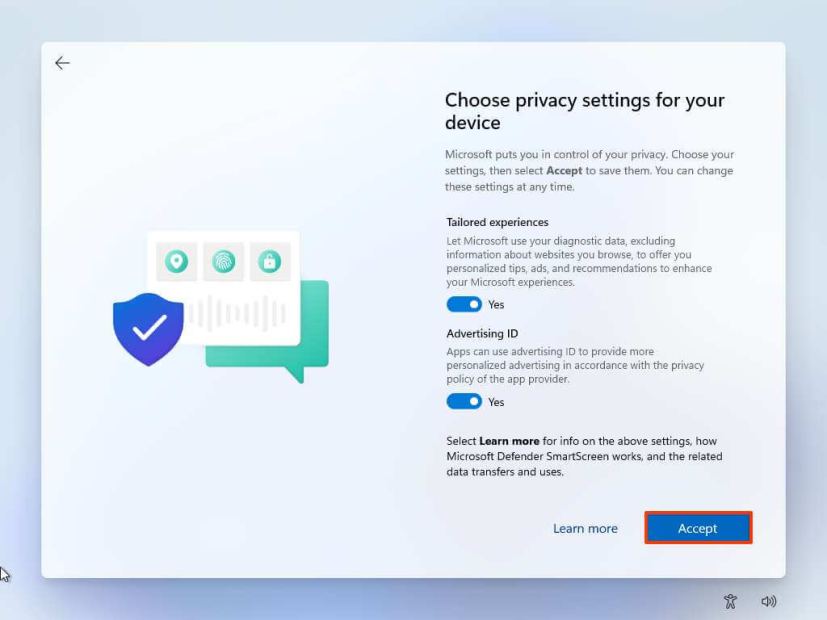
(Valfritt) På sidan”Anpassa din enhet”väljer du ett eller flera sätt du planerar att använda enheten för att tillåta inställningarna att föreslå anpassning av verktyg och tjänster under den här upplevelsen.
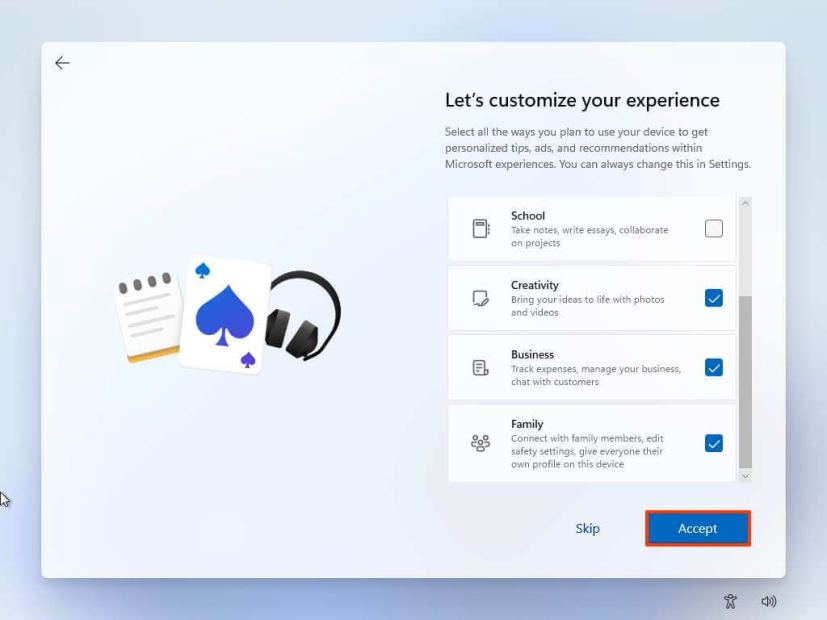
Klicka på knappen Acceptera att fortsätta. Eller klicka på knappen Hoppa över för att hoppa över den här delen av konfigurationen.
Välj knappen “Nästa” för att automatiskt ladda upp skrivbordet, bilder och dokument mappar till molnet. Eller välj alternativet Spara endast fil på den här datorn.
Klicka på knappen Nästa.
Klicka på knappen “Avvisa” för att hoppa över Microsoft 365-installationen.
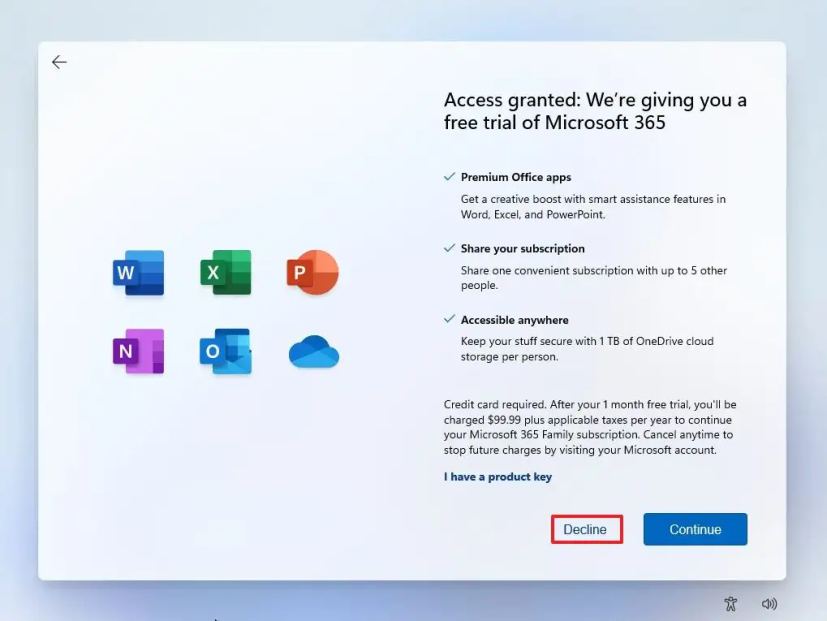
Klicka på “ Hoppa över nu” alternativet för att hoppa över Game Pass-kampanjen.
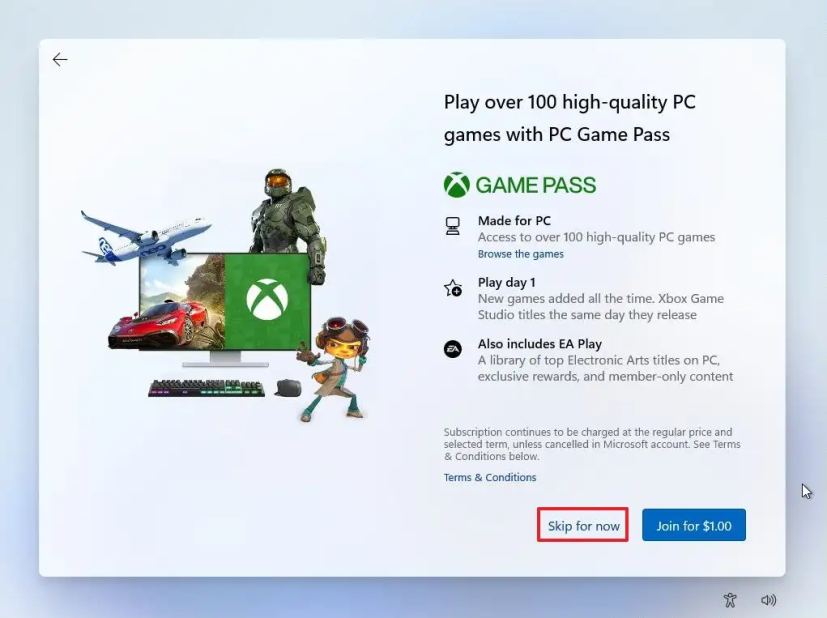
Efter installationen, på Windows 11-skrivbordet, klicka på menyn Enheter och välj “Infoga G uest Tillägg CD-avbildning”.
Snabb notering: Gästtilläggen är paketet som innehåller alla VirtualBox-drivrutiner för att låta operativsystemet fungera korrekt i den virtuella miljön.
Öppna Filutforskaren i den virtuella maskinen (Windows-tangenten + E kortkommando).
Klicka på Den här datorn > från vänster sida.
Under avsnittet”Enheter och enheter”, dubbelklicka för att öppna skivan VirtualBox Guest Additions.
Dubbelklicka filen VBoxWindowsAdditions.exe för att starta installationsprogrammet.
Klicka på knappen Nästa.
Klicka på Nästa igen.
Klicka på knappen Installera.
Välj alternativet Starta om nu.
Klicka på knappen Slutför.
När du har slutfört stegen startar den virtuella maskinen om och du kan börja använda Windows 11.
Installera Windows 11 på VirtualBox (lösning)
Du behöver inte använda dessa instruktioner om du har VirtualBox version 7 eller högre. Använd istället instruktionerna ovan.
För att skapa en virtuell maskin att vara värd Windows 11 kringgår TPM och säker start, använd dessa steg:
Öppna VirtualBox.
Klicka på menyn Maskin och välj Nytt alternativ.
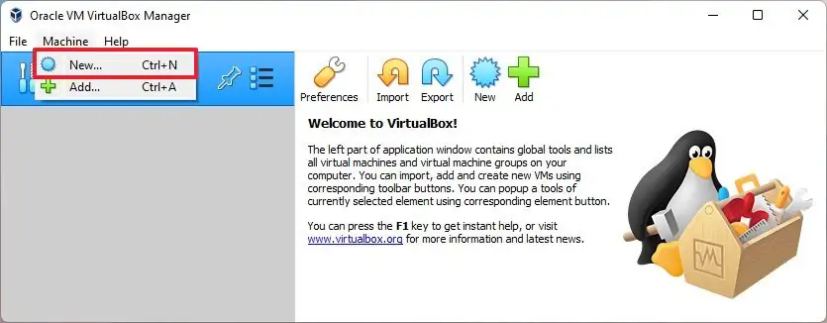
I fältalternativet Namn bekräftar du ett beskrivande namn för den virtuella maskinen. Till exempel, vm-win11-lab.
(Valfritt) I alternativet Maskinmapp väljer du mappplatsen för att skapa Windows 11 VM.
I alternativet”Typ”väljer du alternativet Microsoft Windows-plattform.
I alternativet Version väljer du Windows 11 (64-bitars) alternativ.
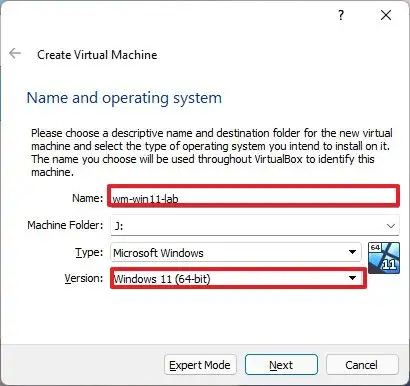
Klicka på knappen Nästa. p>
Välj 4 GB eller mer systemminne att allokera för maskinen.
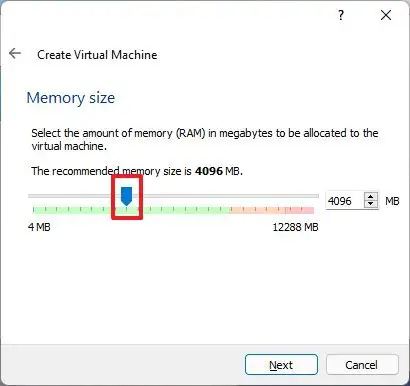
Välj Skapa en virtuell hårddisk nu alternativ.
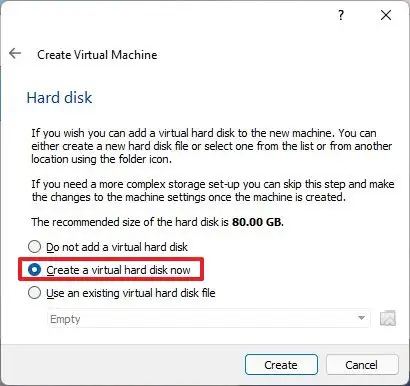
Klicka på knappen Skapa. p>
Välj alternativet VDI (VirtualBox Disk Image).
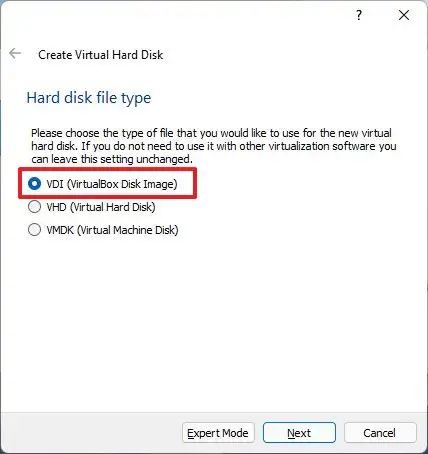 Snabb anteckning: Applikationen stöder flera hårddiskfiltyper, inklusive VDI, VHD (Virtual Hard Disk) och VMDK (Virtual Machine Disk). Medan varje alternativ har sina fördelar och nackdelar, är VDI-alternativet optimalt för de flesta användningsfall för allmänna ändamål.
Snabb anteckning: Applikationen stöder flera hårddiskfiltyper, inklusive VDI, VHD (Virtual Hard Disk) och VMDK (Virtual Machine Disk). Medan varje alternativ har sina fördelar och nackdelar, är VDI-alternativet optimalt för de flesta användningsfall för allmänna ändamål.
Klicka på knappen Nästa.
Välj alternativet Dynamiskt allokerad för att utöka storleken på enheten efter behov.
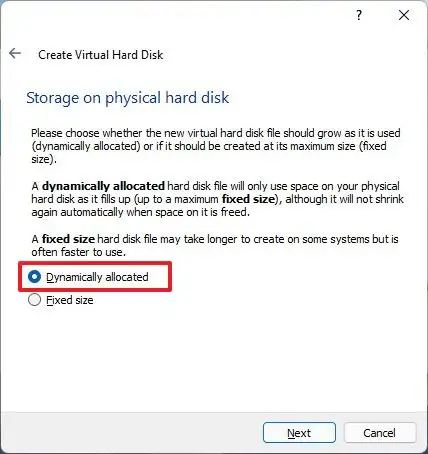
Klicka på knappen Nästa.
Ange storleken på den virtuella hårddisken.
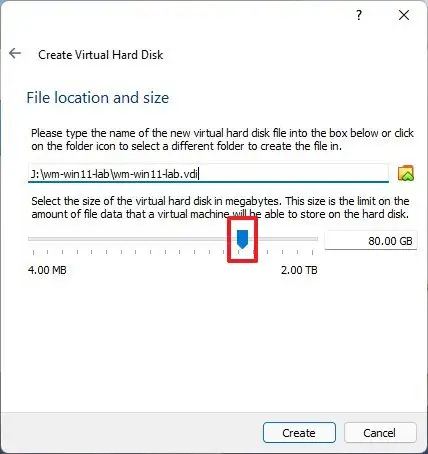 Snabb notering: Standardvärdet på 80 GB är lämpligt för installation och lätta applikationer, men storleken beror på applikationerna och filerna du vill lagra i enheten.
Snabb notering: Standardvärdet på 80 GB är lämpligt för installation och lätta applikationer, men storleken beror på applikationerna och filerna du vill lagra i enheten.
Klicka på knappen Skapa.
Högerklicka på den nyskapade virtuella maskinen från vänster sida och välj alternativet Inställningar.
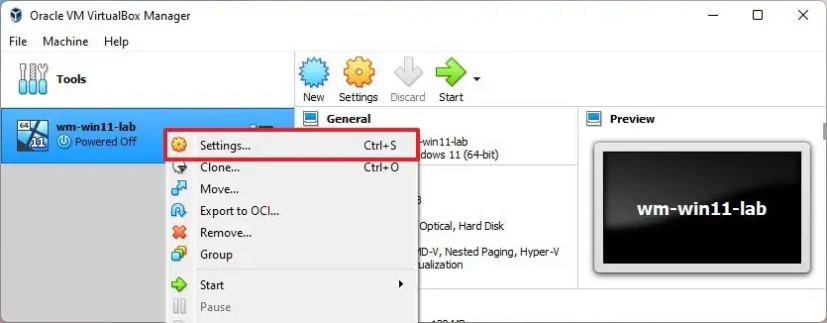
Klicka på System.
Klicka på fliken Moderkort.
(Valfritt) I alternativet Startordning konfigurerar du startordningen genom att välja objektet och använda upp-och nedpilarna till vänster. Eller avmarkera kryssrutan för objekt för att koppla bort kringutrustning.
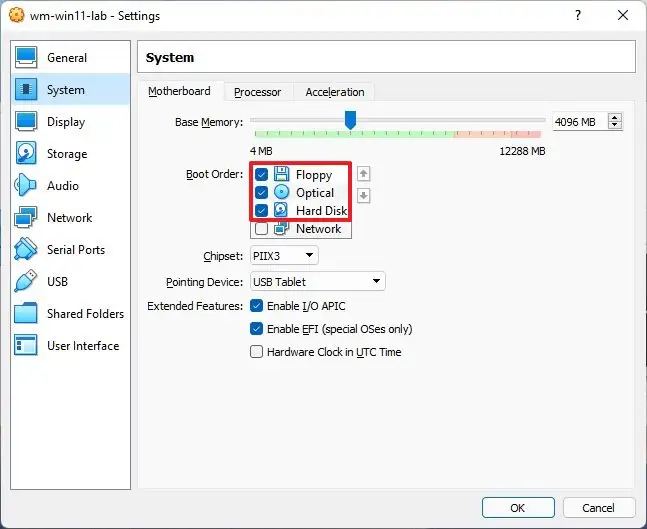
Klicka på fliken Processor.
I alternativet Processorer använder du reglaget för att välja hur många processorer som ska allokeras för den virtuella Windows 11-maskinen.
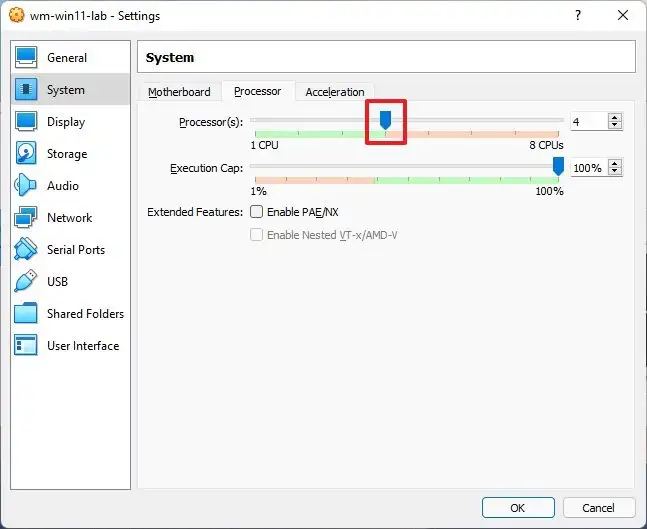 Snabbnotering: Valet beror på din maskinvarukapacitet, men vanligtvis vill du ge minst två till fyra kärnor per Windows 11-maskin.
Snabbnotering: Valet beror på din maskinvarukapacitet, men vanligtvis vill du ge minst två till fyra kärnor per Windows 11-maskin.
Klicka på Lagring.
Under avsnittet”Lagringsenheter”väljer du alternativet Optisk enhet (skivikon).
Under avsnittet”Attribut”, klicka på skivikonmenyn och välj alternativet Välj en diskfil.
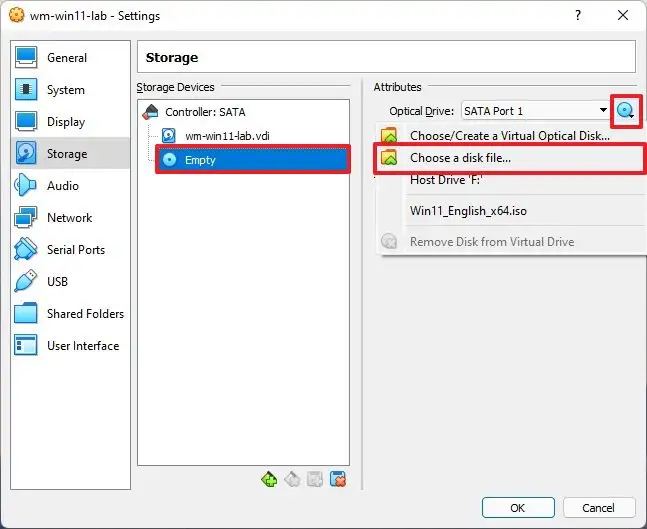
Välj Windows 11 ISO-filen.
Klicka på knappen Öppna för att montera installationsmediet.
(Valfritt) Klicka på Visa .
Klicka på fliken Skärm.
(Valfritt) I alternativet Acceleration, markera >Aktivera 3D-acceleration-alternativet för att förbättra videoprestandan.
I alternativet Videominne använder du skjutreglaget och anger den virtuella maskinens mängd videominne. (Ju fler desto bättre.)
Klicka på knappen OK.
Högerklicka på virtuell maskin, välj undermenyn Start och välj alternativet Normal start.
På sidan”Windows-inställningar”, använd Skift + F10 kortkommando för att öppna kommandotolken.
Skriv följande kommando och tryck på Retur:
regedit 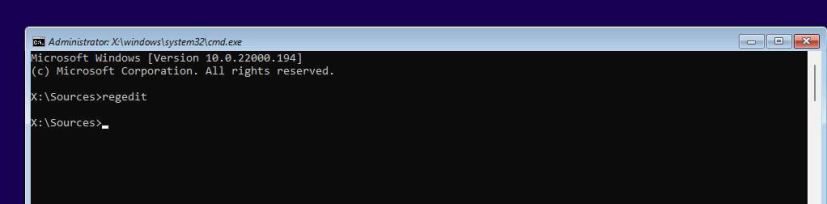
Navigera på följande sökväg:
HKEY_LOCAL_MACHINE\SYSTEM\Setup
Högerklicka på Setup (mapp), välj Ny och sedan Nyckel alternativ.
Ge nyckeln ett namn LabConfig och tryck på Retur.
Högerklicka på LabConfig (mapp), välj Ny , och sedan DWORD (32-bitars) Value-alternativet.
Ge nyckeln ett namn Bypass TPMCheck och tryck på Retur.
Dubbelklicka på den nyskapade nyckeln och ställ in dess värde från 0 till 1.
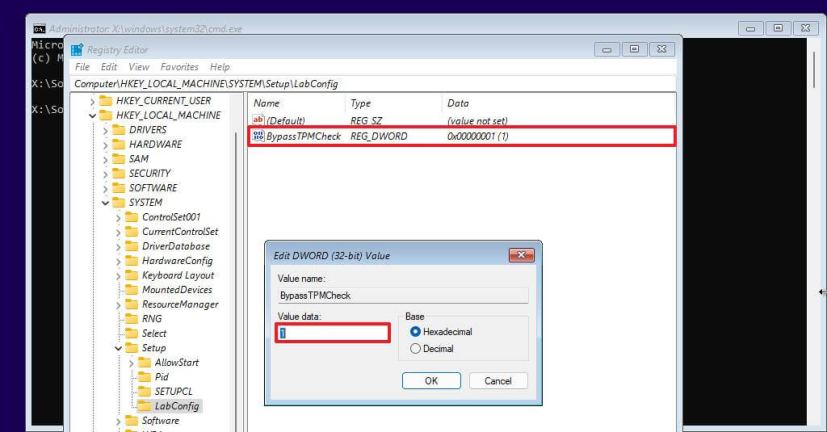
Klicka på knappen OK.
Högerklicka på LabConfig (mapp), välj Ny strong> och sedan alternativet DWORD (32-bitars) Value.
Ge DWORD namnet BypassSecureBootCheck och tryck på Retur.
Dubbelklicka på den nyskapade nyckeln och ställ in dess värde från 0 till 1.
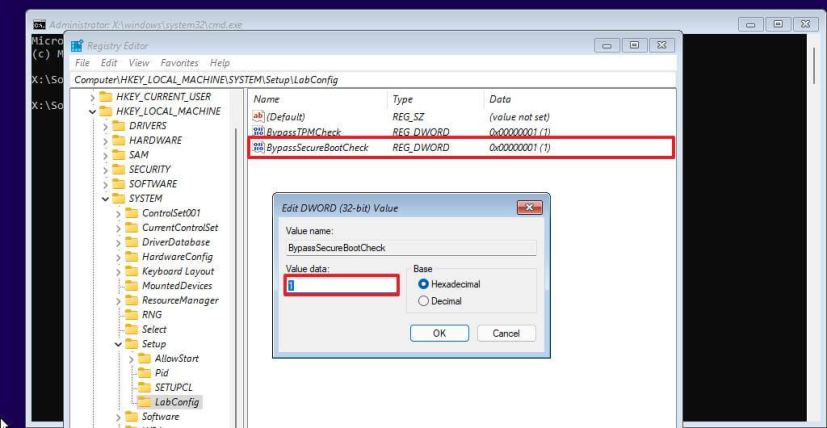
Klicka på knappen OK.
Klicka på Nästa knapp.
Klicka på knappen Installera nu.
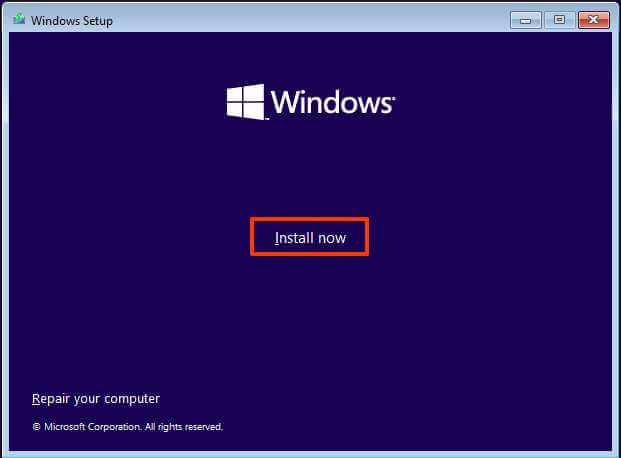
Klicka på alternativet Jag har ingen produktnyckel om du installerar om. Om Windows 11 tidigare har aktiverats efter installationen kommer återaktiveringen att ske automatiskt.
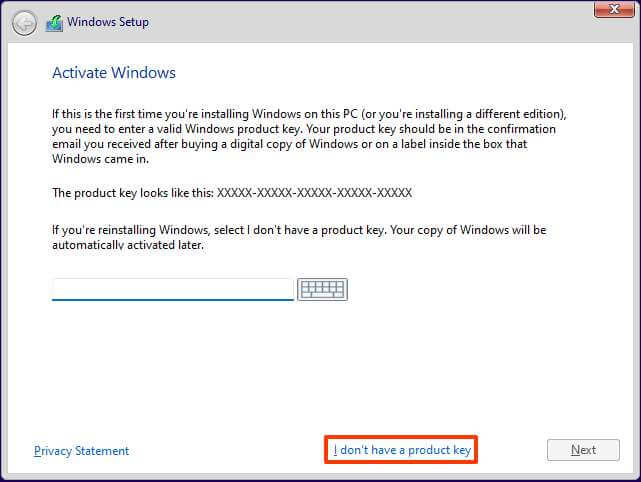
Välj den version av”Windows 11″som din licens nyckel aktiveras (om tillämpligt).
Markera Jag accepterar licensvillkoren alternativet.
Klicka på knappen Nästa.
Välj alternativet Anpassad: Installera endast Windows (avancerat) .
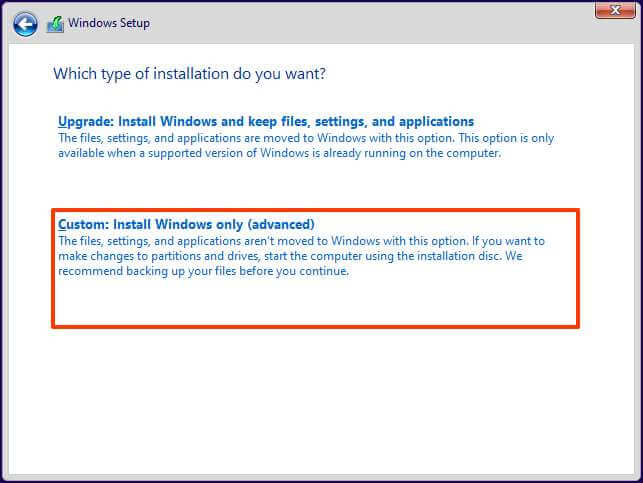
Välj hårddisken (Drive 0 Unallocated Space) för att installera Windows 11 på en VirtualBox virtuell maskin.
Klicka på knappen Nästa. p>
Välj din regioninställning efter installationen på första sidan av out-of-the-box-upplevelsen (OOBE).

Klicka på knappen Ja.
Välj inställning för tangentbordslayout.
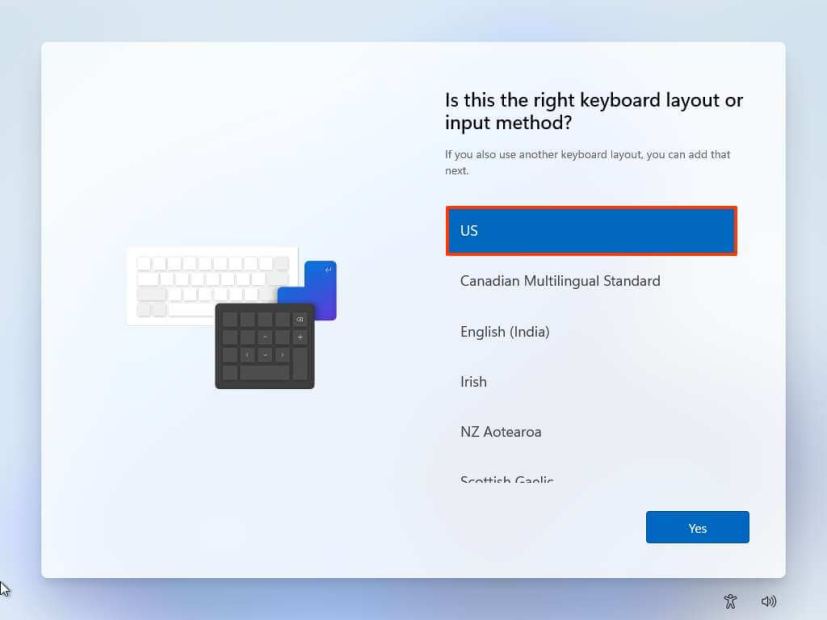
Klicka på knappen Ja.
Klicka på knappen Hoppa över om du inte behöver konfigurera en andra layout.
Datorn ansluter automatiskt till nätverket om den använder en Ethernet-anslutning. Om du har en trådlös anslutning måste du ställa in anslutningen manuellt (en säkerhetsnyckel kan behövas).
(Valfritt) Bekräfta ett namn för datorn.
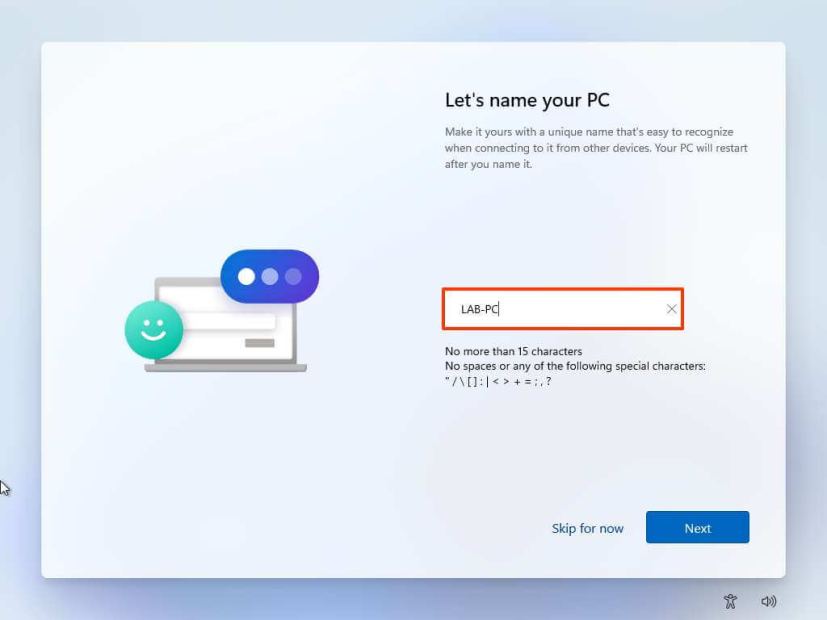
Klicka på knappen Nästa. (Enheten startar om automatiskt.)
Välj alternativet “Konfigurera för personligt bruk” om du konfigurerar en kopia av Windows 11 Pro. har inte det här alternativet.
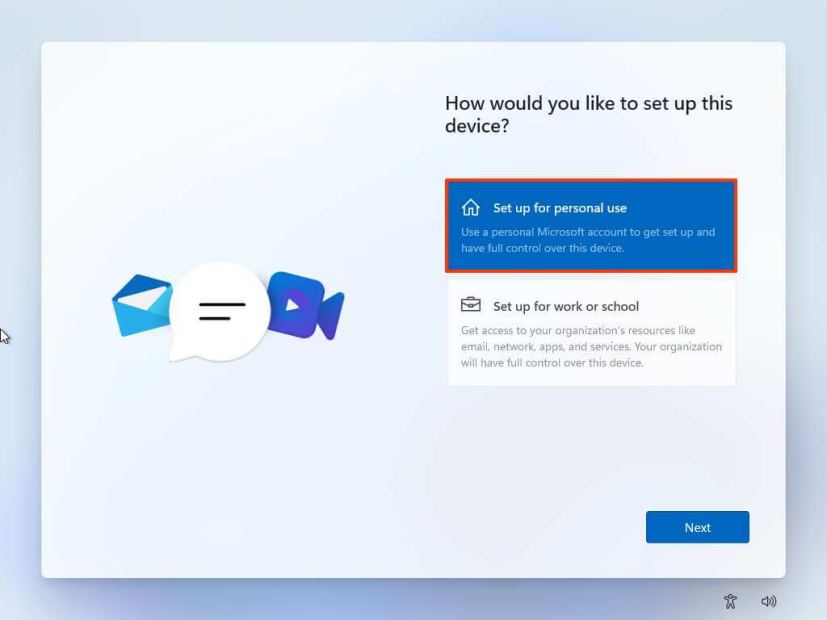
Klicka på knappen Nästa .
Klicka knappen Logga in.
Bekräfta ditt Microsoft-kontos e-postadress, telefonnummer eller Skype-identifikation för att skapa ett konto.
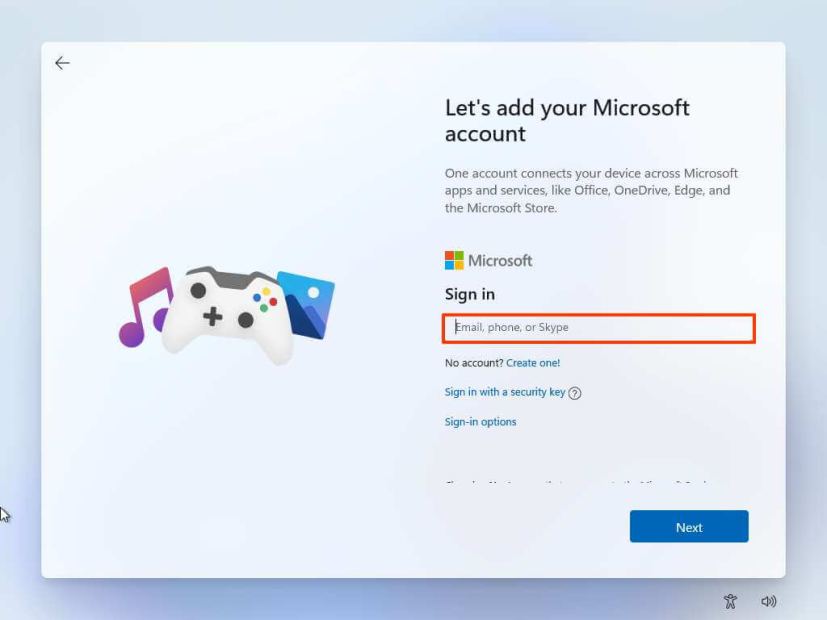
Klicka på knappen Nästa.
Bekräfta lösenordet för ditt Microsoft-konto.
Klicka på knappen Nästa .
Klicka på inställningen “Visa fler alternativ”.
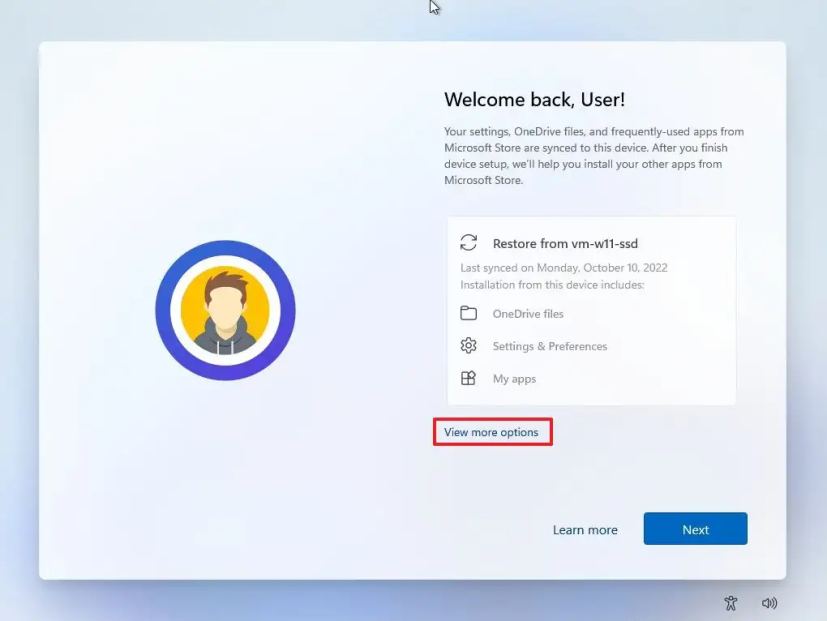
Välj alternativet “Konfigurera som ny enhet”.
Klicka på knappen Nästa.
Klicka på knappen Skapa PIN.
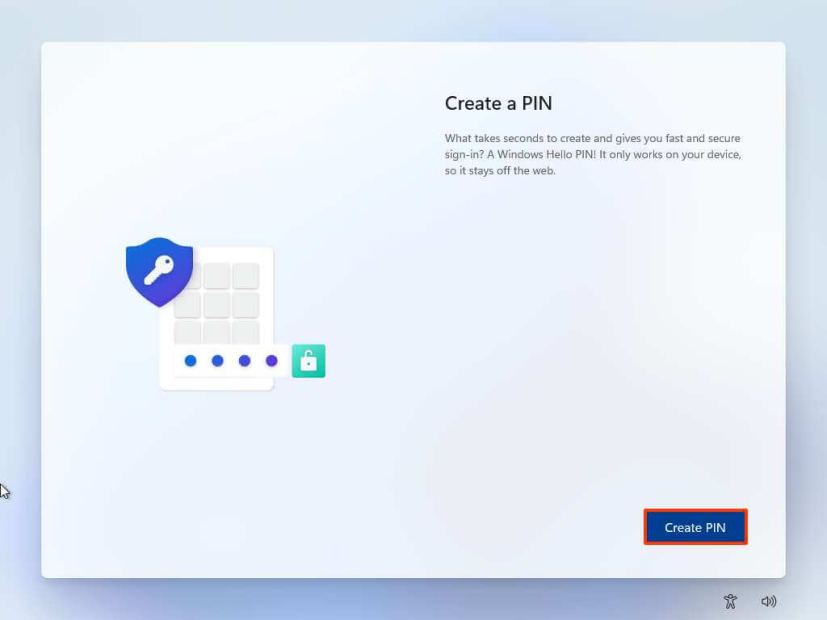
Skapa en ny fyrsiffrig PIN-kod.
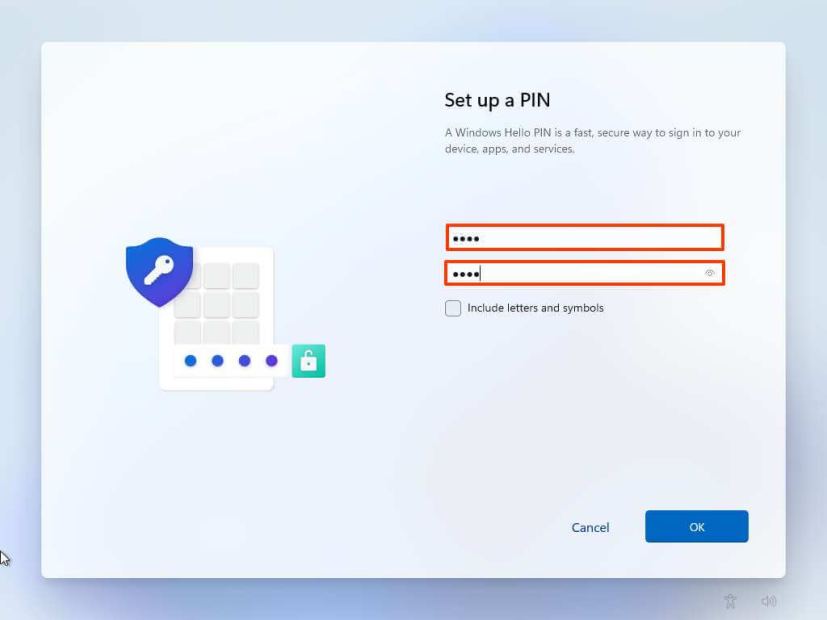
Klicka på OK-knappen.
Bekräfta de sekretessinställningar som passar dig bäst situation genom att slå på eller stänga av vippknappen för varje inställning.
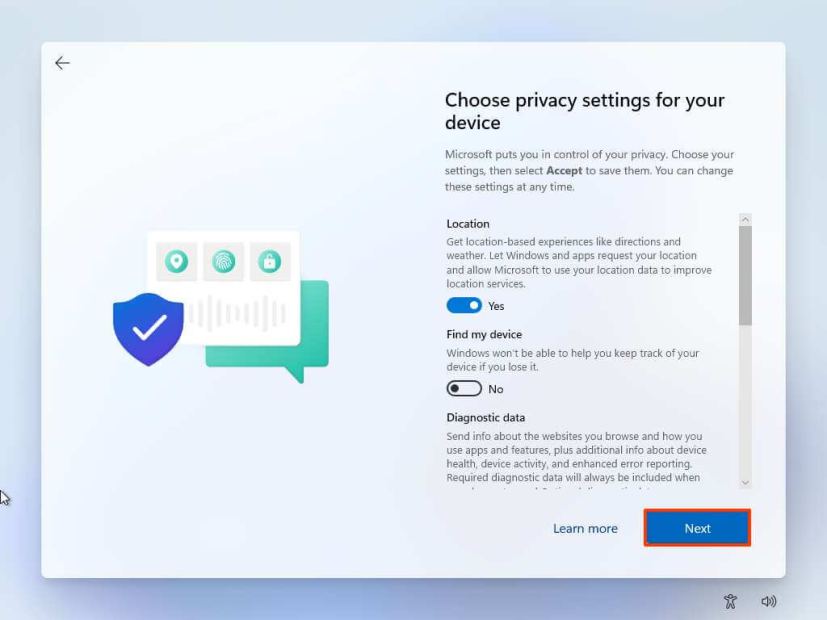
Klicka på knappen Nästa.
Klicka på knappen Nästa igen.
Klicka på knappen Acceptera .
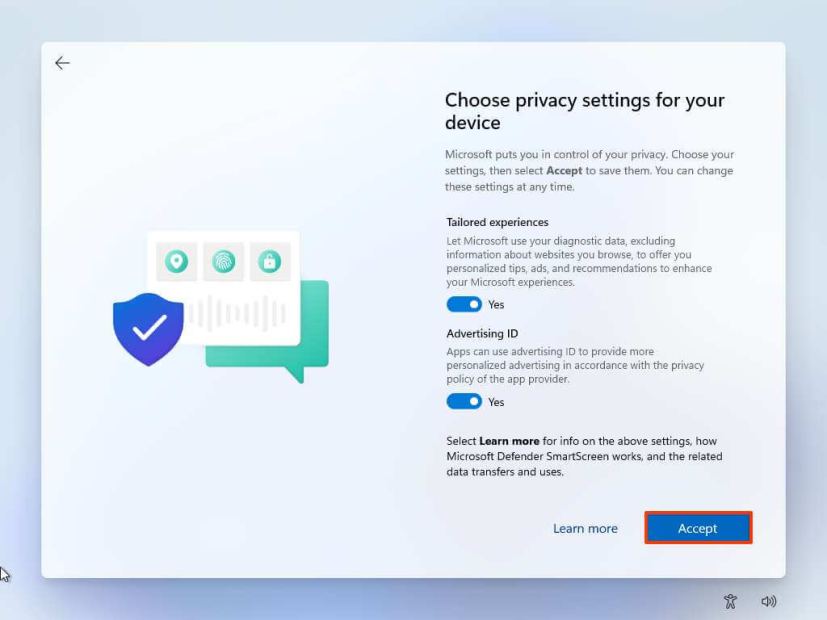
(Valfritt) På sidan”Anpassa din enhet”väljer du ett eller flera sätt du planerar att använda enheten för att tillåta inställningarna att föreslå anpassning av verktyg och tjänster under den här upplevelsen.
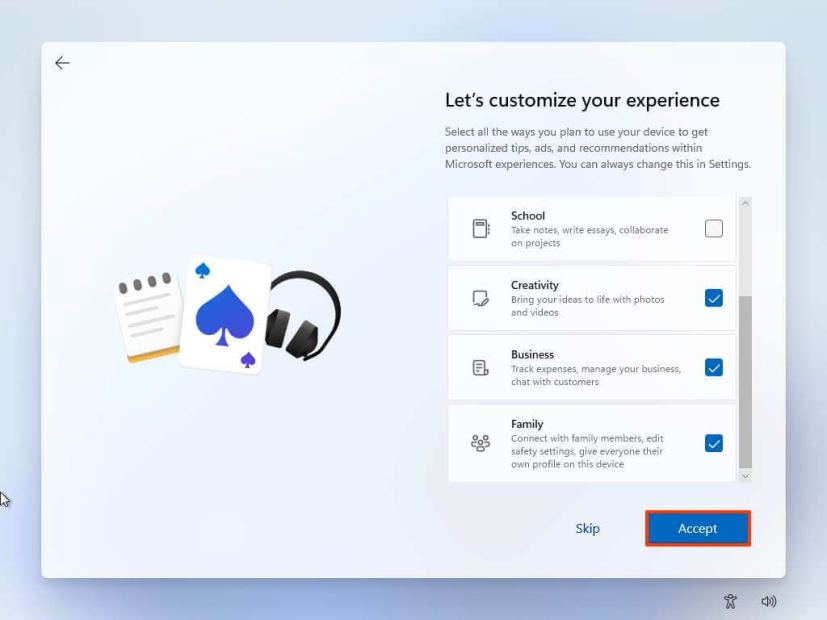
Klicka på knappen Acceptera för att fortsätta. Eller klicka på knappen Hoppa över för att hoppa över den här delen av konfigurationen.
Välj knappen “Nästa” för att automatiskt ladda upp skrivbordet, bilder och dokument mappar till molnet. Eller välj alternativet Spara endast fil på den här datorn.
Klicka på knappen Nästa.
Klicka på knappen “Avvisa” för att hoppa över Microsoft 365-installationen.
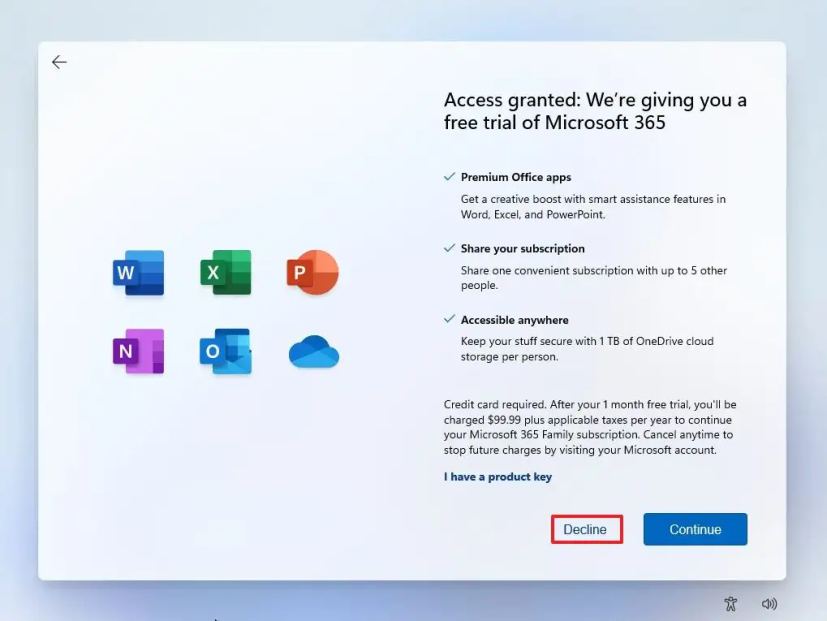
Klicka på “ Hoppa över nu” alternativet för att hoppa över Game Pass-kampanjen.
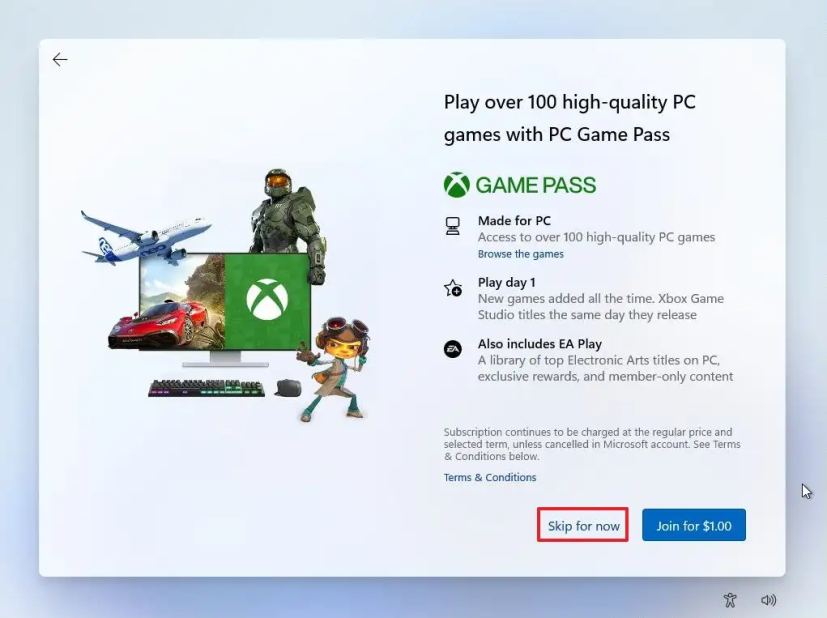
Efter installationen, på Windows 11-skrivbordet, klicka på menyn Enheter och välj “Infoga G uest Tillägg CD-avbildning”.
Snabb notering: Gästtilläggen är paketet som innehåller alla VirtualBox-drivrutiner för att låta operativsystemet fungera korrekt i den virtuella miljön.
Öppna Filutforskaren i den virtuella maskinen (Windows-tangenten + E kortkommando).
Klicka på Den här datorn > från vänster sida.
Under avsnittet”Enheter och enheter”, dubbelklicka för att öppna skivan VirtualBox Guest Additions.
Dubbelklicka filen VBoxWindowsAdditions.exe för att starta installationsprogrammet.
Klicka på knappen Nästa.
Klicka på Nästa igen.
Klicka på knappen Installera.
Välj alternativet Starta om nu.
Klicka på knappen Slutför.
När du har slutfört stegen startar den virtuella maskinen om och du kan börja använda Windows 11 i en virtuell miljö.
Alternativt bygger Oracle en ny version av VirtualBox som kommer att inkludera sömlöst stöd för att installera Windows 11 A Även om det är oklart när den nya versionen kommer att släppas med Secure Boot och TPM 2.0-stöd, kan du redan ladda ner en utvecklingsförhandsvisning för att köra Windows 11 utan lösningar. Men eftersom detta fortfarande är ett pågående arbete kanske det inte fungerar som förväntat.
@media only screen och (min-width: 0px) och (min-height: 0px) { div[id^=”bsa-zone_1659356403005-2_123456″] { min-width: 300px; min-höjd: 250px; } } @media only-skärm och (min-bredd: 640px) och (min-höjd: 0px) { div[id^=”bsa-zone_1659356403005-2_123456″] { min-width: 300px; min-höjd: 250px; } }